Di bawah ini adalah beberapa solusi yang diketahui untuk mengatasi tahun 2000: Kesalahan Jaringan di Twitch.
Bagaimana cara memperbaiki kesalahan jaringan 2000 di Twitch?
Solusi paling umum untuk kesalahan Jaringan adalah menghapus cookie browser dan file cache Anda. Jika itu tidak berhasil, coba nonaktifkan sementara semua ekstensi yang telah Anda pasang di browser web Anda.
Jika kesalahan disebabkan oleh koneksi jaringan yang buruk, baca Cara Memecahkan Masalah Konektivitas Jaringan di Windows 10 di sini. Atau, coba mulai ulang router WiFi Anda dan nonaktifkan VPN atau proxy apa pun yang mungkin Anda aktifkan. Juga, buat pengecualian untuk Twitch.tv di program antivirus Anda. Anda juga dapat mencoba aplikasi desktop Twitch.
Perbaikan Cepat
Sebelum kita beralih ke metode lanjutan, berikut adalah beberapa perbaikan cepat yang patut dicoba:
- Segarkan Aliran Twitch – Sesederhana kedengarannya, cukup menyegarkan aliran Twitch dapat membuat kesalahan jaringan hilang. Selain itu, periksa streaming di browser web atau perangkat lain yang mungkin Anda miliki untuk memastikan tidak ada yang salah dengan streaming itu sendiri (server Twitch mungkin sedang down).
- Restart komputer Anda – Demikian pula, Anda juga dapat mencoba me-restart komputer Anda untuk memulai dari awal dan menyingkirkan semua layanan dan proses yang rusak atau rusak yang mungkin berjalan di latar belakang.
- Keluar dan masuk kembali – Ini adalah salah satu solusi lain yang tampaknya cukup mendasar tetapi menyelesaikan pekerjaan. Jadi lanjutkan dan keluar dari akun Twitch Anda lalu masuk kembali untuk memeriksa apakah kesalahan jaringan masih berlanjut.
- Restart Koneksi Internet Anda – Karena kesalahan terkait dengan koneksi jaringan Anda, restart router WiFi Anda sekali (atau colokkan kabel ethernet dan pasang kembali setelah beberapa detik) dan kemudian coba tonton streaming. Anda juga dapat menghubungkan komputer ke hotspot seluler Anda untuk memeriksa apakah kesalahan tersebut disebabkan oleh koneksi internet yang salah atau hal lain.
Metode 1: Hapus cookie browser dan file cache Anda
File cookie dan cache, seperti yang mungkin sudah Anda ketahui, adalah file sementara yang dibuat dan disimpan oleh browser web Anda untuk memberi Anda pengalaman menjelajah yang lebih baik. Namun, sejumlah masalah muncul saat file-file sementara ini rusak atau ada dalam jumlah besar. Cukup membersihkannya dapat menyelesaikan sebagian besar masalah terkait browser.
Untuk menghapus cookie dan file cache di Google Chrome:
- Seperti yang sudah jelas, mulailah dengan meluncurkan browser web. Anda dapat mengeklik dua kali ikon pintasan Chrome di desktop atau bilah tugas untuk membukanya .
- Setelah terbuka, klik pada tiga titik vertikal (tiga batang horizontal di versi lama) ada di pojok kanan atas untuk mengakses menu penyesuaian dan kontrol Google Chrome.
- Arahkan penunjuk tetikus ke Alat Lainnya untuk membuka submenu dan pilih Hapus Data Penjelajahan .
- Sebagai alternatif, Anda dapat menekan Ctrl + Shift + Del untuk membuka jendela Hapus Data Penjelajahan secara langsung.
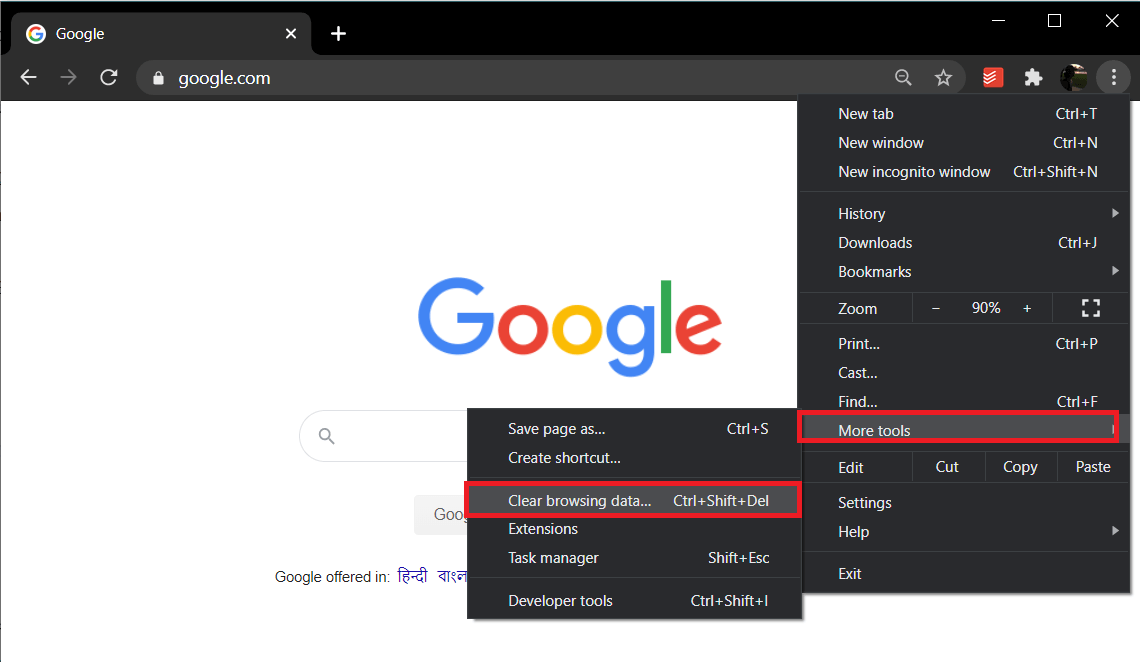
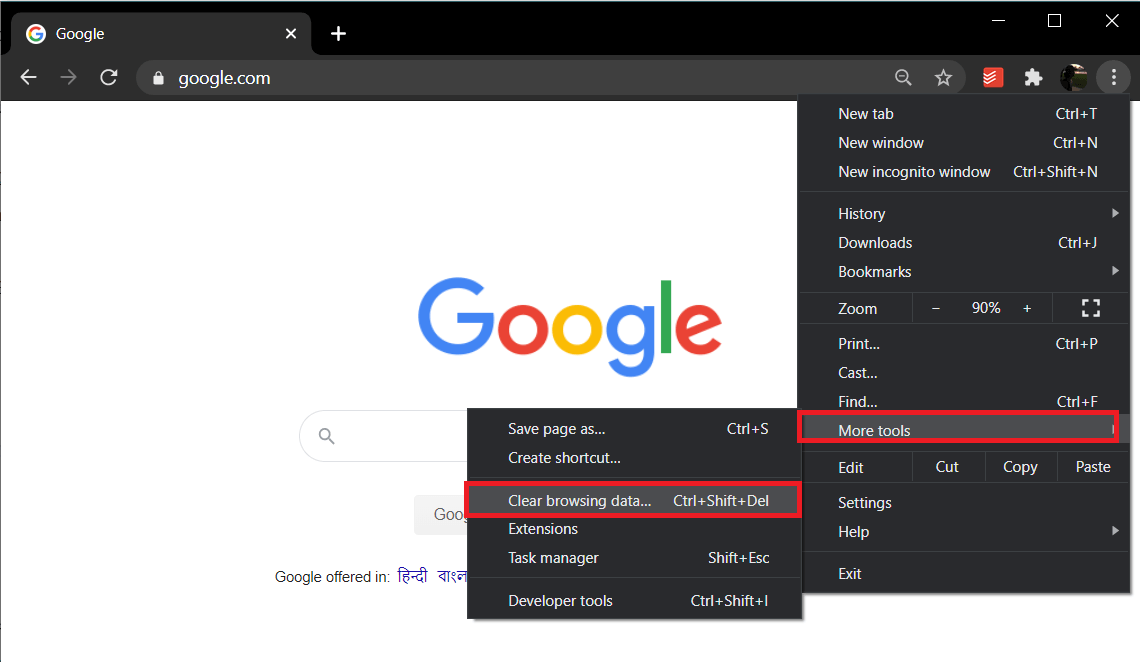
- Di bawah tab Basic, centang kotak di sebelah ‘Cookies and other site data’ dan ‘Cached images and files’ . Anda juga dapat memilih ‘Browsing history’ jika Anda ingin menghapusnya juga.
- Klik menu tarik-turun di sebelah Rentang Waktu dan pilih jangka waktu yang sesuai. Kami menyarankan Anda untuk menghapus semua cookie sementara dan file cache. Untuk melakukannya, pilih All Time dari menu drop-down.
- Terakhir, klik tombol Hapus Data di kanan bawah.

Untuk menghapus cookie dan cache di Mozilla Firefox:
- Buka Mozilla Firefox dan klik tiga bilah horizontal di pojok kanan atas. Pilih Opsi dari menu.

- Beralih ke halaman Opsi Privasi & Keamanan dan gulir ke bawah hingga Anda menemukan bagian Riwayat.
- Klik tombol Hapus Riwayat . (Mirip dengan Google Chrome, Anda juga bisa langsung mengakses opsi Clear History dengan menekan ctrl + shift + del)

- Centang kotak di sebelah Cookies and Cache , pilih Rentang Waktu untuk dihapus (sekali lagi, kami sarankan Anda menghapus Semuanya ) dan klik tombol OK .

Untuk menghapus cookie dan cache di Microsoft Edge:
- Luncurkan Edge , klik tiga titik horizontal di kanan atas dan pilih Settings .

- Beralih ke halaman Privasi dan Layanan dan klik tombol Pilih yang akan dihapus di bawah bagian Hapus data penjelajahan.


- Pilih Cookies and other site data & Cached images and files , setel Time Range ke All-time , dan klik Clear now .


Metode 2: Nonaktifkan ekstensi browser
Kita semua memiliki beberapa ekstensi berguna yang ditambahkan ke browser kita. Meskipun sebagian besar ekstensi tidak ada hubungannya dengan kesalahan jaringan unduhan Twitch Leecher, beberapa di antaranya. Ekstensi ya
ng dimaksud terutama adalah pemblokir iklan seperti Ghostery. Beberapa situs web sudah mulai memasukkan penghitung ke pemblokir iklan yang pada gilirannya dapat mengakibatkan masalah dalam melihat atau berinteraksi dengan situs tersebut.
Pertama, coba buka aliran Twitch yang bersangkutan di tab penyamaran. Jika aliran diputar dengan sempurna di sana maka kesalahan jaringan pasti disebabkan karena konflik antara salah satu ekstensi browser Anda dan situs web Twitch. Lanjutkan dan nonaktifkan semua ekstensi Anda lalu aktifkan satu per satu untuk memilih pelakunya. Setelah ditemukan, Anda dapat memilih untuk menghapus ekstensi pelakunya atau menonaktifkannya saat melihat aliran Twitch.
Untuk menonaktifkan ekstensi di Google Chrome:
- Klik pada tiga titik vertikal, diikuti oleh More Tools dan pilih Extensions dari sub-menu. (atau kunjungi chrome://extensions/ di tab baru)

- Klik sakelar sakelar di sebelah setiap ekstensi untuk menonaktifkan semuanya .

Untuk menonaktifkan ekstensi di Mozilla Firefox:
- Klik pada bilah horizontal dan pilih Pengaya dari menu. (atau kunjungi about:addons di tab baru).
- Beralih ke halaman Ekstensi dan nonaktifkan semua ekstensi dengan mengeklik sakelar sakelar masing-masing.

Untuk menonaktifkan ekstensi di Edge:
- Klik pada tiga titik horizontal lalu pilih Ekstensi .
- Nonaktifkan semuanya satu per satu.


Metode 3: Nonaktifkan pemutar HTML5 di Twitch
Menonaktifkan pemutar HTML5 di Twitch juga telah dilaporkan oleh beberapa pengguna untuk mengatasi kesalahan Jaringan. Pemutar HTML 5 pada dasarnya memungkinkan laman web untuk memutar konten video secara langsung tanpa memerlukan aplikasi pemutar video eksternal, tetapi juga dapat mengakibatkan masalah secara berkala.
- Buka Beranda Twitch Anda dan putar video/aliran acak.
- Klik ikon Pengaturan (roda gigi) yang ada di kanan bawah layar video.
- Pilih Setelan Lanjutan , lalu nonaktifkan pemutar HTML5 .

Metode 4: Matikan VPN dan Proksi
Jika Kesalahan Jaringan 2000 tidak disebabkan karena browser yang salah konfigurasi, kemungkinan karena koneksi jaringan Anda. Selain itu, mungkin VPN Anda yang memblokir Anda untuk menonton aliran Twitch. Layanan VPN sering mengganggu koneksi jaringan Anda dan menyebabkan sejumlah masalah, Kesalahan Jaringan 2000 di Twitch adalah salah satunya. Nonaktifkan VPN Anda dan mainkan streaming untuk memverifikasi apakah itu VPN yang menjadi penyebab sebenarnya.
Untuk menonaktifkan VPN Anda, klik kanan ikon jaringan di bilah tugas (atau baki sistem), buka koneksi jaringan lalu nonaktifkan VPN Anda atau langsung buka aplikasi VPN Anda dan nonaktifkan melalui dasbor (atau pengaturan).
Jika Anda tidak menggunakan VPN melainkan server proxy, pertimbangkan untuk menonaktifkannya juga.
Untuk mematikan proksi:
- Untuk membuka Control Panel , luncurkan kotak perintah run (tombol Windows + R), ketik control atau panel kontrol, dan tekan OK.


- Klik Jaringan dan Pusat Berbagi (atau Jaringan dan Internet, tergantung pada versi OS Windows Anda).


- Di jendela berikut, klik Opsi Internet yang ada di kiri bawah.


- Pindah ke tab Connections dari kotak dialog berikutnya dan klik tombol pengaturan LAN .

- Di bawah Proxy server, hapus centang pada kotak di sebelah ‘Use a proxy server for your LAN’ . Klik OK untuk menyimpan dan keluar.


Metode 5: Tambahkan Twitch ke daftar pengecualian antivirus Anda
Mirip dengan ekstensi pemblokiran iklan, program antivirus di komputer Anda mungkin menyebabkan kesalahan Jaringan. Sebagian besar program antivirus menyertakan fitur perlindungan waktu nyata yang melindungi komputer Anda dari serangan malware apa pun yang mungkin terjadi saat Anda sibuk berselancar di internet dan juga mencegah Anda mengunduh aplikasi malware apa pun secara tidak sengaja.
Namun, fitur tersebut juga dapat bertentangan dengan tindakan balasan situs web terhadap perangkat lunak pemblokiran iklan yang mengakibatkan beberapa masalah. Nonaktifkan perangkat lunak antivirus Anda untuk sementara dan putar streaming untuk memeriksa apakah kesalahan tetap ada. Anda dapat menonaktifkan antivirus Anda dengan mengklik kanan ikonnya di baki sistem dan kemudian memilih opsi yang sesuai.
Jika kesalahan jaringan tidak ada lagi, memang program antivirus yang menyebabkannya. Anda dapat beralih ke program antivirus lain atau menambahkan Twitch.tv ke daftar pengecualian program. Prosedur untuk menambahkan item ke daftar pengecualian atau pengecualian bersifat unik untuk setiap program dan dapat ditemukan dengan melakukan pencarian Google sederhana.
Metode 6: Gunakan klien Twitch Desktop
Sejumlah pengguna telah melaporkan bahwa mereka hanya menghadapi kesalahan jaringan 2000 pada klien web layanan streaming dan bukan pada aplikasi desktopnya. Jika Anda terus menghadapi kesalahan bahkan setelah mencoba semua metode di atas, pertimbangkan untuk menggunakan aplikasi desktop Twitch.
Klien desktop Twitch jauh lebih stabil dibandingkan dengan klien web dan juga menyediakan lebih banyak fitur, menghasilkan pengalaman keseluruhan yang lebih baik.
- Kunjungi Unduh aplikasi Twitch di browser web pilihan Anda dan klik tombol Unduh untuk Windows .

- Setelah diunduh, klik TwitchSetup.exe di bilah unduhan dan ikuti petunjuk di layar untuk menginstal aplikasi Twitch Desktop .
Jika Anda tidak sengaja menutup bilah unduhan, tekan Ctrl + J (di Chrome) untuk membuka halaman unduhan atau buka folder Unduhan komputer Anda dan jalankan file .exe.
Direkomendasikan:
- 5 Cara Mengatasi Bluestacks Engine Tidak Mau Start
- Perbaiki Kesalahan Layanan Steam saat meluncurkan Steam
- 6 Cara Menghubungkan Ponsel Android Anda ke TV Anda
Beri tahu kami metode mana yang membantu Anda menyelesaikan Kesalahan Jaringan 2000 di Twitch dan kembali ke aliran di komentar di bawah.


